 masalah biasa
masalah biasa
 Bagaimana untuk membuka semula semua tab tertutup pada Microsoft Edge tanpa segera pemulihan
Bagaimana untuk membuka semula semua tab tertutup pada Microsoft Edge tanpa segera pemulihan
Bagaimana untuk membuka semula semua tab tertutup pada Microsoft Edge tanpa segera pemulihan
Penyemak imbas Internet ialah alat yang sering kita gunakan untuk menyemak imbas internet untuk menemui yang terbaik dari dunia dalam talian. Sejak pelancaran internet, pelayar sentiasa di latar belakang telah menjadi aplikasi yang sangat diperlukan. Microsoft masuk ke dalam permainan pelayar dengan Internet Explorer, yang telah menjadi subjek meme selama ini. Walau bagaimanapun, kini syarikat itu telah memutuskan untuk menghentikan Internet Explorer secara kekal dan melancarkan Edge. Penyemak imbas Edge sangat cekap, membantu anda kekal teratur dan memberi anda kawalan ke atas penyemakan imbas anda sambil kekal di latar belakang. Anda mungkin mempunyai berbilang tab yang dibuka dan menyemak imbas berbilang tapak di Internet sepanjang hari. Kadangkala penyemak imbas ditutup kerana pelbagai sebab dan apabila kami membuka semula penyemak imbas kami mungkin sukar untuk mendapatkan kembali semua tab. Kadangkala anda mungkin tidak digesa untuk membuka semula tab yang ditutup secara tidak dijangka itu. Sebagai penyelesaian, anda boleh menggunakan langkah berikut untuk memulihkan tab yang ditutup secara tidak dijangka.
Buka semula semua tab tertutup pada Microsoft Edge
Langkah 1: Buka penyemak imbas Edge untuk menyemak sama ada anda menerima gesaan pemulihan. Jika anda menerima gesaan, pilih Pulihkan" dalam gesaan untuk membuka tab yang ditutup sebelum ini.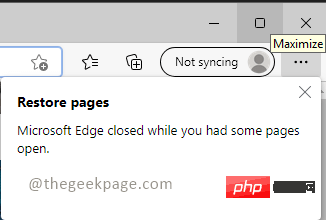 NOTA: Penyemak imbas mungkin telah ranap lebih awal, atau anda mungkin telah menutupnya secara tidak sengaja. Penyemak imbas baharu hanya akan membuka satu tab. Jangan risau jika anda tidak menerima gesaan pemulihan. Teruskan dengan langkah berikut. Langkah 2: Klik 3 garis putus-putus (...) di penjuru kanan sebelah atas penyemak imbas dan klik Sejarah daripada senarai juntai bawah.
NOTA: Penyemak imbas mungkin telah ranap lebih awal, atau anda mungkin telah menutupnya secara tidak sengaja. Penyemak imbas baharu hanya akan membuka satu tab. Jangan risau jika anda tidak menerima gesaan pemulihan. Teruskan dengan langkah berikut. Langkah 2: Klik 3 garis putus-putus (...) di penjuru kanan sebelah atas penyemak imbas dan klik Sejarah daripada senarai juntai bawah. 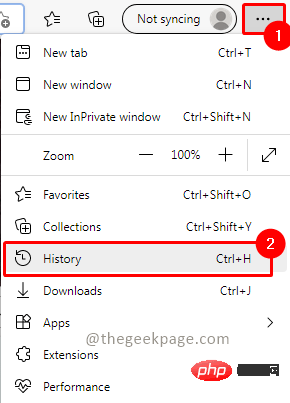 Langkah 3: Dalam Sejarah, antara tab Terbaru Ditutup, anda mengumpulkan tab tertutup sebagai satu kumpulan. Anda boleh mengembangkannya untuk menyemak semua tab yang akan dibuka semula. Hanya klik pada kumpulan untuk membuka semua tab tertutup.
Langkah 3: Dalam Sejarah, antara tab Terbaru Ditutup, anda mengumpulkan tab tertutup sebagai satu kumpulan. Anda boleh mengembangkannya untuk menyemak semua tab yang akan dibuka semula. Hanya klik pada kumpulan untuk membuka semua tab tertutup. 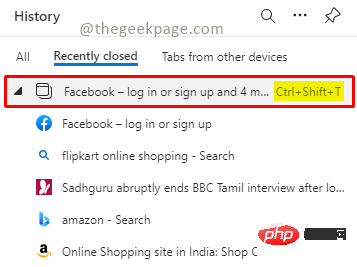 Nota: Seperti yang anda lihat dalam tangkapan skrin di atas, anda juga boleh menggunakan pintasan Ctrl+Shift+T untuk memulihkan tab.
Nota: Seperti yang anda lihat dalam tangkapan skrin di atas, anda juga boleh menggunakan pintasan Ctrl+Shift+T untuk memulihkan tab.Atas ialah kandungan terperinci Bagaimana untuk membuka semula semua tab tertutup pada Microsoft Edge tanpa segera pemulihan. Untuk maklumat lanjut, sila ikut artikel berkaitan lain di laman web China PHP!

Alat AI Hot

Undresser.AI Undress
Apl berkuasa AI untuk mencipta foto bogel yang realistik

AI Clothes Remover
Alat AI dalam talian untuk mengeluarkan pakaian daripada foto.

Undress AI Tool
Gambar buka pakaian secara percuma

Clothoff.io
Penyingkiran pakaian AI

AI Hentai Generator
Menjana ai hentai secara percuma.

Artikel Panas

Alat panas

Notepad++7.3.1
Editor kod yang mudah digunakan dan percuma

SublimeText3 versi Cina
Versi Cina, sangat mudah digunakan

Hantar Studio 13.0.1
Persekitaran pembangunan bersepadu PHP yang berkuasa

Dreamweaver CS6
Alat pembangunan web visual

SublimeText3 versi Mac
Perisian penyuntingan kod peringkat Tuhan (SublimeText3)

Topik panas
 1385
1385
 52
52
 Betulkan: Ralat ERR_ADDRESS_UNREACHABLE dalam Google Chrome
May 15, 2023 pm 06:22 PM
Betulkan: Ralat ERR_ADDRESS_UNREACHABLE dalam Google Chrome
May 15, 2023 pm 06:22 PM
Beberapa pengguna Windows telah mengadu bahawa apabila mereka cuba mengakses beberapa tapak web pada penyemak imbas Google Chrome pada sistem mereka, mereka tidak dapat mengakses halaman web tersebut. Ia juga memaparkan mesej pada penyemak imbas yang mengatakan "Tapak tidak boleh dicapai" dengan kod ralat ERR_ADDRESS_UNREACHABLE. Mungkin terdapat banyak sebab yang berpotensi di sebalik isu ini, ia mungkin disebabkan oleh isu pelayan tapak web, tetapan pelayan proksi, sambungan internet yang tidak stabil, dsb. Jika anda menghadapi masalah yang sama, jangan panik. Selepas menganalisis masalah dengan mendalam dalam artikel ini, kami mendapat banyak penyelesaian. Sebelum meneruskan, cuba penyelesaian berikut: Cuba semak sama ada pengguna cuba mengakses tapak daripada peranti lain dan tiada masalah, kemudian ini
 Tidak boleh menggunakan MSI Afterburner dalam Windows 11? Cuba pembaikan berikut.
May 09, 2023 am 09:16 AM
Tidak boleh menggunakan MSI Afterburner dalam Windows 11? Cuba pembaikan berikut.
May 09, 2023 am 09:16 AM
MSIAfterburner ialah alat overclocking yang sesuai untuk kebanyakan kad grafik. Selain itu, anda juga boleh menggunakannya untuk memantau prestasi sistem anda. Tetapi sesetengah pengguna melaporkan bahawa MSIAfterburner tidak berfungsi dalam Windows 11. Ini mungkin disebabkan oleh beberapa sebab, yang kita bincangkan dalam bahagian berikut. Walau bagaimanapun, apabila ini berlaku, ia menghalang anda daripada mengubah prestasi atau memantaunya semasa bermain permainan. Seperti yang dijangkakan, ini menimbulkan cabaran penting kepada pemain. Itulah sebabnya kami telah mendedikasikan tutorial ini untuk membantu anda memahami isu ini dan membimbing anda melalui pembetulan paling berkesan untuk MSIAfterburned tidak berfungsi dalam isu Windows 11.
 Betulkan: Ralat VAN 1067 semasa menjalankan Valorant pada Windows 11
May 22, 2023 pm 02:41 PM
Betulkan: Ralat VAN 1067 semasa menjalankan Valorant pada Windows 11
May 22, 2023 pm 02:41 PM
Sistem pengendalian kelihatan jauh lebih baik daripada pendahulunya dan mempunyai ciri berorientasikan pemain seperti AutoHDR dan DirectStorage, tetapi pemain Valorant menghadapi masalah melancarkan permainan. Ini bukan isu pertama yang dihadapi oleh pemain sebelum ini, Valorant tidak membuka pada Windows 11 adalah satu lagi isu yang melanda mereka tetapi kami telah membincangkan cara untuk membetulkannya. Kini nampaknya pemain Valorant yang beralih kepada Windows 11 menghadapi masalah disebabkan perkhidmatan Secure Boot dan TPM2.0, yang menyebabkan menu permainan hanya menunjukkan pilihan keluar semasa berjalan. Ramai pengguna mendapat ralat VAN1067, tetapi ia tidak sepatutnya menjadi punca penggera
 Fungsi DirectX GetDeviceRemovedReason gagal dengan ralat
May 17, 2023 pm 03:38 PM
Fungsi DirectX GetDeviceRemovedReason gagal dengan ralat
May 17, 2023 pm 03:38 PM
Hampir setiap permainan mewah yang kami mainkan bergantung pada DirectX untuk berjalan dengan cekap. Walau bagaimanapun, sesetengah pengguna melaporkan menghadapi fungsi DirectX GetDeviceRemovedReasonfailedwith diikuti dengan sebab ralat. Sebab di atas tidak jelas kepada pengguna biasa dan memerlukan beberapa tahap penyelidikan untuk menentukan punca dan penyelesaian yang paling berkesan. Untuk memudahkan urusan, kami telah mendedikasikan tutorial ini untuk masalah ini. Dalam bahagian berikut, kami akan membantu anda mengenal pasti punca yang berpotensi dan membimbing anda melalui langkah penyelesaian masalah untuk menghapuskan fungsi DirectX GetDeviceRemovedReasonfailedwitherror. apa yang menyebabkan
 Bagaimana untuk menukar warna fon pada iPhone
May 13, 2023 pm 01:01 PM
Bagaimana untuk menukar warna fon pada iPhone
May 13, 2023 pm 01:01 PM
Warna membantu cara kami memproses sesuatu secara visual, jadi menggunakan pelbagai warna dalam dokumen, e-mel, skrin kunci dan elemen lain kelihatan lebih baik. Seperti gaya fon, memilih warna fon yang berbeza boleh menjadi cara yang baik untuk mengelakkan teks pada telefon anda kelihatan monoton. Cara Menukar Warna Fon dalam Apl Halaman Anda boleh menukar warna teks dokumen pada iPhone anda, atau anda boleh melakukannya dengan membuka apl Pages pada iOS. Dalam Halaman, klik dokumen yang ingin anda buka. Jika dokumen dibuka dalam paparan skrin, klik butang Edit di penjuru kanan sebelah atas. Dokumen yang dipilih kini akan memasuki mod pengeditan. Untuk menukar warna fon teks dalam dokumen ini, klik teks yang dikehendaki untuk menyerlahkannya. Serlahkan
 3 Cara untuk Memperbaiki Proses Terbiar Sistem CPU Tinggi dalam Windows 11
Apr 28, 2023 pm 07:49 PM
3 Cara untuk Memperbaiki Proses Terbiar Sistem CPU Tinggi dalam Windows 11
Apr 28, 2023 pm 07:49 PM
Proses melahu sistem membantu menjadikan komputer anda lebih cekap dan responsif dengan membebaskan sumber yang digunakan oleh program dan proses lain. Walau bagaimanapun, anda mungkin perasan bahawa kadangkala, penggunaan CPU komputer anda adalah tinggi untuk proses melahu sistem. Proses Terbiar Sistem CPU tinggi mungkin menggunakan banyak sumber sistem dan bukannya membantu sistem anda berjalan pada kemuncaknya. Ini boleh menjadi masalah bagi pemain dengan perkakasan terhad. Masalah ini juga berlaku apabila PC anda berjalan untuk masa yang lama atau apabila anda menggunakan berbilang program pada masa yang sama dan penggunaan CPU tiba-tiba meningkat kepada 100%. Nasib baik, anda boleh membetulkan isu CPU tinggi dalam Windows 11 dengan mudah. Mengapa penggunaan CPU saya sangat rendah dalam Windows 11
 Chrome, Edge ranap dengan 0xc0000022 selepas kemas kini Windows 11, Windows 10
May 02, 2023 pm 08:01 PM
Chrome, Edge ranap dengan 0xc0000022 selepas kemas kini Windows 11, Windows 10
May 02, 2023 pm 08:01 PM
Satu isu keserasian yang berpotensi antara kemas kini Windows dan penyelesaian antivirus ialah penyemak imbas seperti Chrome, Edge dan Firefox ranap dengan mesej ralat "Aplikasi tidak dapat dimulakan dengan betul (0xc0000022). Klik OK untuk menutup aplikasi." Kemas kini Windows agak stabil sejak kebelakangan ini, dengan kurang laporan isu utama. Microsoft kini telah mengeluarkan Kemas Kini April 2022 untuk Windows 10 dan Windows 11, dan syarikat itu tidak mengetahui sebarang isu baharu. Walau bagaimanapun, laporan terpencil menunjukkan bahawa tampung itu mungkin memecahkan beberapa pelayar popular. Kami sedang menjalankan kemas kini terkini pada peranti kami dan tidak mempunyai masalah besar
 Bagaimana untuk menyelesaikan isu skrin hitam dalam pelayar Microsoft Edge
May 16, 2023 am 10:04 AM
Bagaimana untuk menyelesaikan isu skrin hitam dalam pelayar Microsoft Edge
May 16, 2023 am 10:04 AM
Microsoft mengeluarkan versi NewEdge berdasarkan Chromium (enjin sumber terbuka Google) pada awal 2020. Edge baharu terasa serupa dengan Google Chrome dan mempunyai ciri yang tersedia dalam Chrome. Walau bagaimanapun, ramai pengguna melaporkan bahawa mereka melihat skrin hitam sejurus selepas melancarkan Microsoft New Edge. Pengguna boleh mengakses menu tetapan, tetapi apabila mereka mengklik pada mana-mana pilihan dalam menu, ia tidak berfungsi dan hanya skrin hitam kelihatan. Ia menyerlahkan pilihan apabila tetikus komputer melayang di atasnya dan pengguna boleh menutup penyemak imbas. Adakah anda menghadapi skrin hitam semasa membuka pelayar Edge baharu pada PC anda? Maka artikel ini akan berguna untuk anda. Dalam artikel ini,


